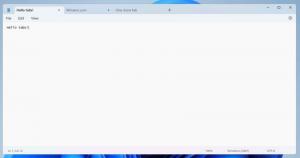Inaktivera Inställningar Header Banner i Windows 10 2004 och 20H2
Så här inaktiverar du Inställningar Header Banner i Windows 10 2004 och 20H2
Windows 10 version 2004 och 20H2 aktiverar den nya rubrikbannern i appen Inställningar för många användare. Ursprungligen tillgänglig för en liten utvald grupp om Insiders, det visas nu även för vanliga användare. Låt oss granska hur man blir av med rubriken i Inställningar i Windows 10.
Annons
inställningar är en universell app med Windows 10. Den är skapad för att ersätta den klassiska kontrollpanelen för både pekskärmsanvändare och skrivbordsanvändare med mus och tangentbord. Den består av flera sidor som ger nya alternativ för att konfigurera Windows 10 tillsammans med några äldre alternativ som ärvts från den klassiska kontrollpanelen. I varje version konverteras Windows 10 fler och fler klassiska alternativ till en modern sida i appen Inställningar. Vid något tillfälle kan Microsoft ta bort den klassiska kontrollpanelen helt.
Den uppdaterade Inställningar-appen har en ny rubrik som visar några bitar av viktig information relaterad till ditt användarkonto och operativsystemet. Så här ser det ut för mitt användarkonto.
Längs användarkontoinformationen, som inkluderar ditt namn och den e-postadress du använder för Microsoft-kontot, kommer den nya rubrikområdet kommer också med ett antal länkar för att snabbt komma åt sidan Din telefons alternativ och inställningarna för Windows Update sida. Det finns också en länk till Microsoft Rewards och OneDrive. I version Windows 10 version 20H2, det är också främjar Microsoft Edge på det här sättet.

Det här inlägget visar hur du gör inaktivera de Inställningar Header Banner i Windows 10, version 2004 och version 20H2.
Du kanske tycker att länkarna i rubrikbannern är användbara, eftersom de gör det möjligt att öppna vissa sidor i Inställningar direkt. Om du klickar på Windows Update-ikonen öppnar du direkt Windows Update-sidan. OneDrive-ikonen startar OneDrive-klientapp. Men rubrikbannern i Inställningar är enorm och tar enormt mycket utrymme bara för att visa några länkar. Tyvärr finns det inget alternativ att enkelt bli av med det. Lyckligtvis kan detta göras via ViveTool app.
För att inaktivera Inställningar Header Banner i Windows 10 2004 och 20H2
- Ladda ner senaste ViveTool-släppet från GitHub.
- Avblockera den nedladdade filen.
- Extrahera arkivinnehållet till vilken mapp du vill.
- Öppen PowerShell som administratör i den mappen genom att klicka på Fil > Öppna Windows PowerShell > Öppna Windows PowerShell som administratör i Utforskaren.

- Skriv följande kommando:
.\ViveTool.exe addconfig 18299130 1.
- Skriv nu och kör ännu ett kommando
.\ViveTool.exe addconfig 31950543 1. - Du kommer att få ett meddelande "Har ställt in funktionskonfiguration framgångsrikt" för båda kommandona. Nu starta om Windows 10.
Voila, rubrikbannern i Inställningar är nu inaktiverad!

Senare kan du återaktivera rubriken i Inställningar genom att följa stegen nedan.
Aktivera Header Banner i Inställningar
- Öppen PowerShell som administratör i mappen där du har ViveTool-appen. Klicka på Fil > Öppna Windows PowerShell > Öppna Windows PowerShell som administratör i Filutforskaren.
- Skriv och kör följande kommando:
.\ViveTool.exe addconfig 18299130 2.
- Skriv och kör ett kommando till:
.\ViveTool.exe addconfig 31950543 2. - Starta om Windows 10.
Du är färdig.
Funktionen för rubrikikoner är fortfarande under arbete, så de förblir inte anpassningsbara för slutanvändaren. Tänk på att rubriken kan komma tillbaka efter installation av vissa uppdateringar. En kumulativ uppdatering eller en build-uppgradering kan återställa den. I det här fallet upprepar du bara stegen som förklaras ovan för att dölja den igen.
Vid något tillfälle kan Microsoft också ändra Windows 10 internt, så den här metoden för att inaktivera rubrikannonsbannern i Inställningar kan sluta fungera helt.